이 연습에서는 기존 컨투어 플랜지의 모서리를 투영하고 직선을 회전축으로 추가합니다. 그러나 선, 호, 스플라인 및 타원형 호로 구성된, 열려 있는 임의의 프로파일을 사용하여 윤곽선 롤 피쳐를 작성할 수 있습니다.
주: 윤곽선 롤 피쳐는 절곡부 반지름 값을 사용하여 완료된 부품에서 뾰족한 스케치 구석을 절곡부로 변환합니다. 이 동작은 컨투어 플랜지 피쳐와 유사하며 다음 연습에서는 상세히 설명되지 않습니다.
- 필요하면 스케치 평면을 볼 수 있도록 View Cube 또는 면 보기를 사용하여 스케치의 방향을 정합니다.
- 리본에서 스케치 탭
 그리기 패널
그리기 패널  형상 투영을 클릭하거나 마우스 오른쪽 버튼을 클릭하고 표식 메뉴에서 형상 투영을 선택합니다.
형상 투영을 클릭하거나 마우스 오른쪽 버튼을 클릭하고 표식 메뉴에서 형상 투영을 선택합니다. - 그림과 같이 그래픽 창에서 컨투어 플랜지 피쳐의 모서리 외부를 정의하는 선과 호를 클릭하여 선택합니다.
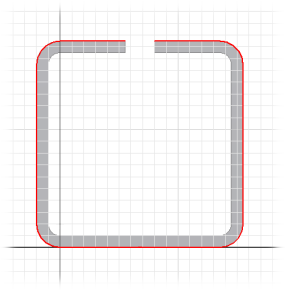 주: 세부 면의 면 루프 대신 개별적인 선과 호를 선택합니다.
주: 세부 면의 면 루프 대신 개별적인 선과 호를 선택합니다. - 그런 다음 스케치 탭
 그리기 패널
그리기 패널  선을 클릭하거나 마우스 오른쪽 버튼을 클릭하고 표식 메뉴에서 선을 선택합니다.
선을 클릭하거나 마우스 오른쪽 버튼을 클릭하고 표식 메뉴에서 선을 선택합니다. - 그림과 같이 회전축을 나타내도록 선을 작성합니다.
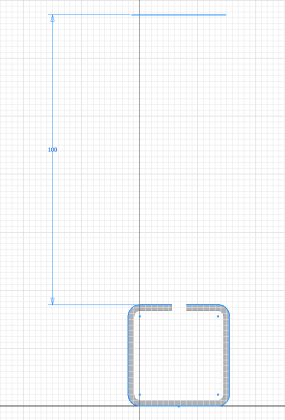 주: 이 선의 길이는 중요하지 않지만 해당 선은 스케치에 투영한 짧은 수평 선 세그먼트에 평행해야 합니다. 선을 그린 후 평행 구속조건을 추가하거나 선을 그릴 때 평행 구속조건을 수반할 수 있습니다.
주: 이 선의 길이는 중요하지 않지만 해당 선은 스케치에 투영한 짧은 수평 선 세그먼트에 평행해야 합니다. 선을 그린 후 평행 구속조건을 추가하거나 선을 그릴 때 평행 구속조건을 수반할 수 있습니다. - 그런 다음 스케치 탭
 구속조건 패널
구속조건 패널  치수를 클릭하거나 마우스 오른쪽 버튼을 클릭하고 표식 메뉴에서 일반 치수를 선택합니다. 작성한 선과 스케치에 투영한 짧은 수평 선 세그먼트 사이에 100mm 치수를 배치합니다.
치수를 클릭하거나 마우스 오른쪽 버튼을 클릭하고 표식 메뉴에서 일반 치수를 선택합니다. 작성한 선과 스케치에 투영한 짧은 수평 선 세그먼트 사이에 100mm 치수를 배치합니다. - 그런 다음 스케치 탭
 종료 패널
종료 패널  스케치 마무리를 클릭하거나 마우스 오른쪽 버튼을 클릭하고 표식 메뉴에서 2D 스케치 마침을 선택합니다.
스케치 마무리를 클릭하거나 마우스 오른쪽 버튼을 클릭하고 표식 메뉴에서 2D 스케치 마침을 선택합니다. - 필요하면 마우스 오른쪽 버튼을 클릭하고 오버플로우 메뉴에서 홈 뷰를 선택하거나 F6 키를 눌러 뷰 방향을 등각투영 뷰로 다시 정합니다.